こんにちは。うりのすけです。
サイト名変更したので併せてロゴ画像など各画像を変更したいと思い、色々と探していたら非常に便利なサービスを発見しました。
ロゴ画像だけでなくアイキャッチの画像等々に使えそうなのでご紹介します。
当サイトのロゴ画像も「canva」で作成しています。
「canva」について
WEB上で画像編集ができる無料のWEBサービスです。
ロゴ画像・アイキャッチ画像等各種画像の作成が捗ります。
また、テンプレートも初期からあるので簡単におしゃれな画像が作れます。
ブログ画像としてだけではなく年賀状やポスター等、色々な用途に使えます。
「canva」は基本的に無料で使用可能ですが、一部有料機能があります。
・有料版でできること※30日間の無料体験あり
公式サイトより
US$ 9.95 /月*
あらゆるものをデザイン
400万を超える写真と素材
1000種類を超えるフォント、独自のフォントをアップロード可能
ブランドキット
フォルダー無制限
あらゆる書式のサイズに変更可能
アニメーションやGIFを作成
優先サポート
使えるテンプレートやフォント・イラスト等の素材の増加とサイズ変更が可能になるようです。有料素材を見てみましたが結構豊富な種類があり、素材単品でもUS$1で購入できます。
使用してみた感じだと素材関係は少ないですが、自分でアップロードもできるので無料版で問題なく使用できます。
「canva」を登録しよう
まずはWebサイトにアクセスして登録を行います。
3種類の登録方法があります。
- Googleアカウント
- Facebookアカウント
- メールアドレス
となりますが、うりのすけはGoogleアカウントで行いました。
Googleで登録⇒アカウント選択で登録完了です。
めっちゃ簡単ですね。各種情報入力がなくて素晴らしいです。
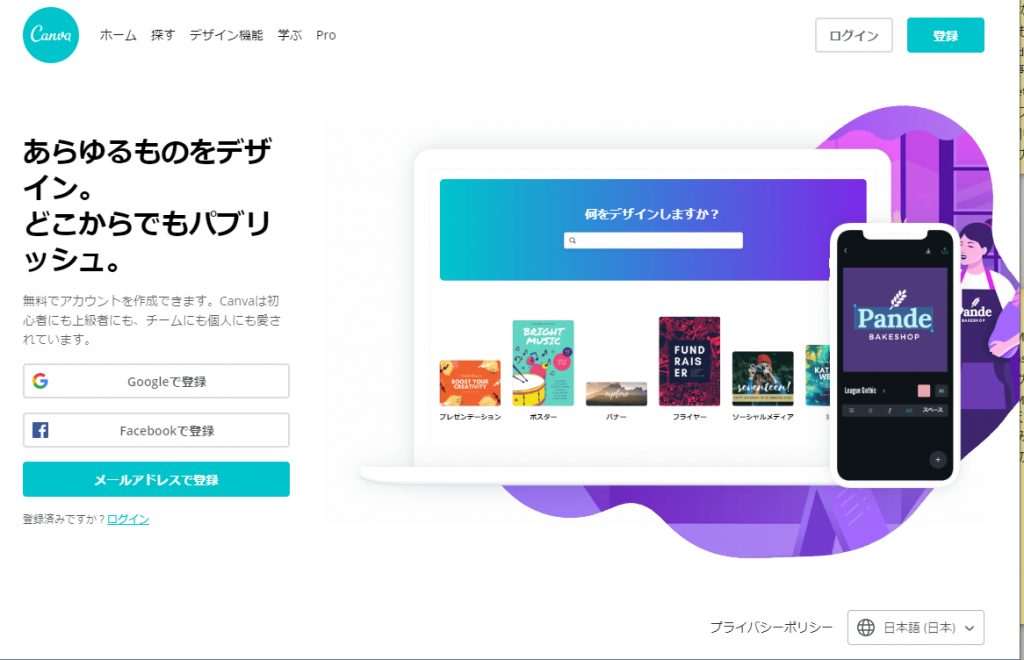
登録完了すると、ホーム画面となります。
無料で使用できるのは、デザインを作成とテンプレートの2か所です。
デザインを作成は自分で全てデザインをします。テンプレートはプロが作ったおしゃれなデザインを使用できます。
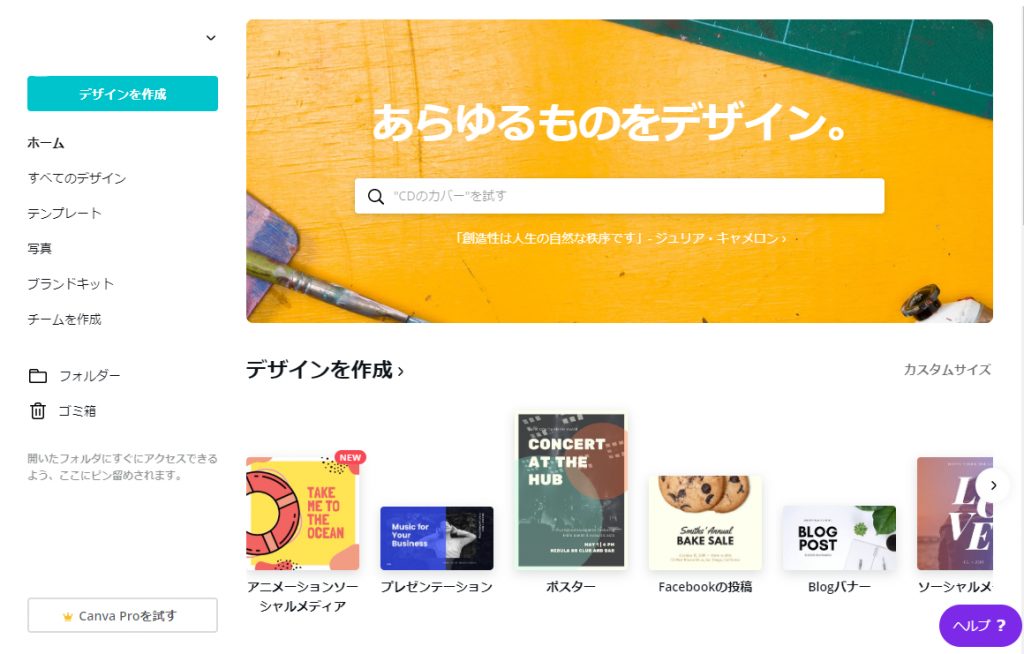
「canva」を使ってみよう
まずは自分でデザインを作ってみましょう。
デザインを作成をクリックすると既存のサイズ一覧とカスタムサイズのタブが出てきます。
SNS投稿用の画像サイズからポスターの画像サイズなど色々あります。希望のサイズがない場合はカスタムサイズを選びましょう。
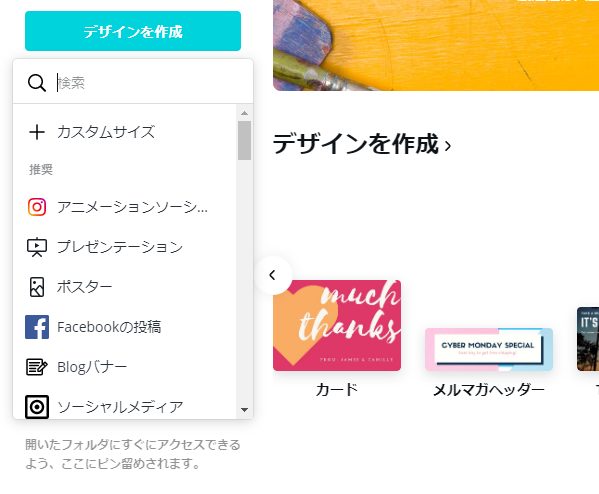
カスタムサイズを選ぶとサイズ入力画面が出てきます。サイズを入力してデザインを作成をクリックします。
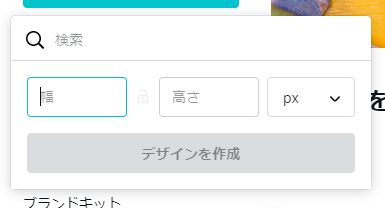
今回は当サイトのロゴ画像を作ってみます。
デザイン編集画面のトップ画像になります。左のタブからテンプレートや写真、素材等を選択できます。
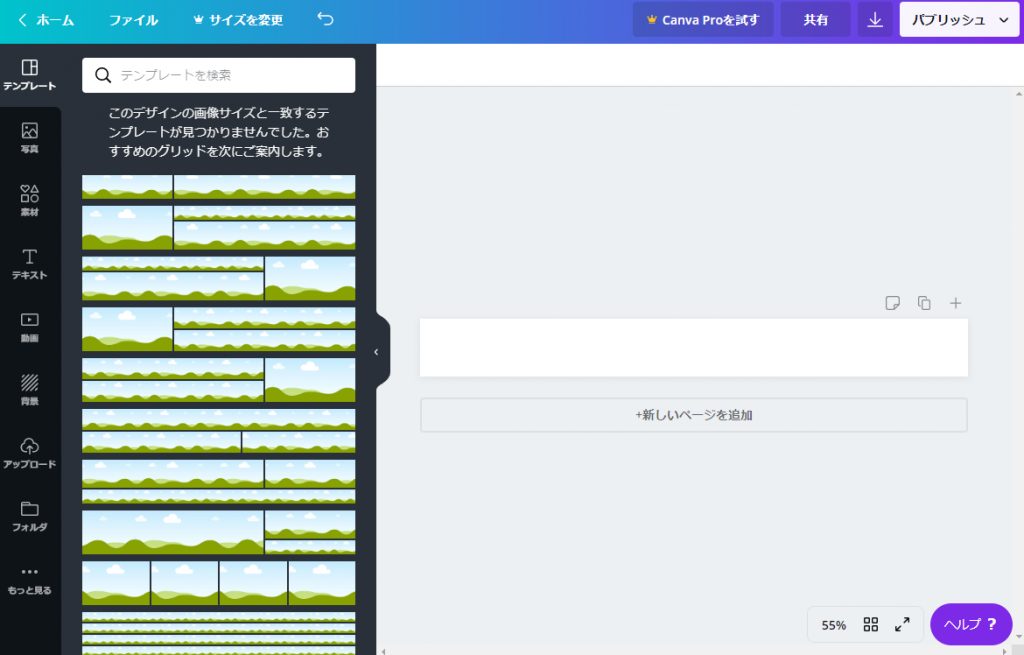
まずは背景を決めましょう。デザイン編集の画面で白枠をクリックすると赤丸の場所にカラー選択画面がでるのでクリックします。するとカラー選択ができるので希望のカラーを選択します。写真等の画像を背景とすることもできます。

テキストを追加していきます。左のタブのテキストをクリックします。赤丸のテキストタイプを選択すると編集枠にテキストが追加されます。ほかにフォントの組み合わせのテンプレートを選択することもできます。
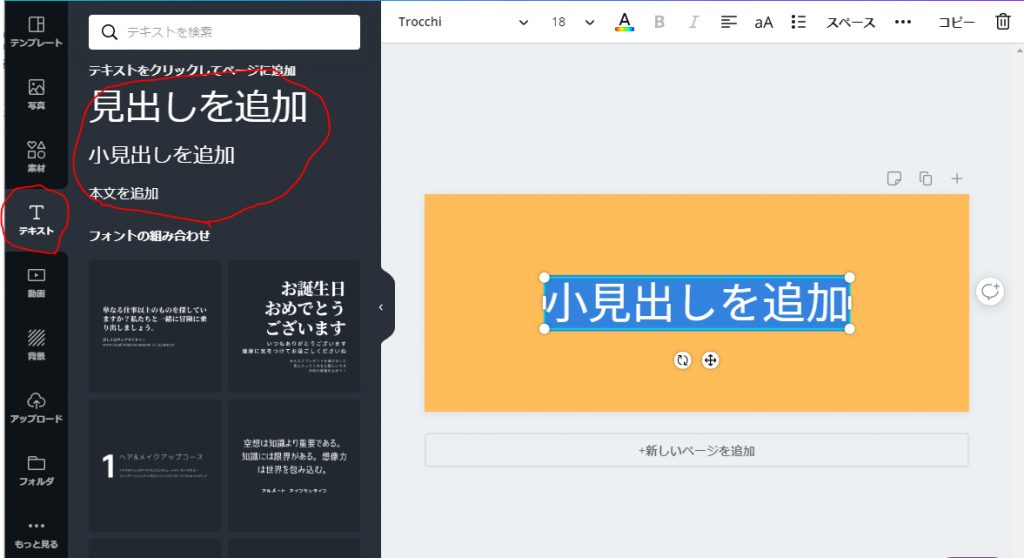
テキストの編集をします。フォント・カラー・サイズ等を入力します。
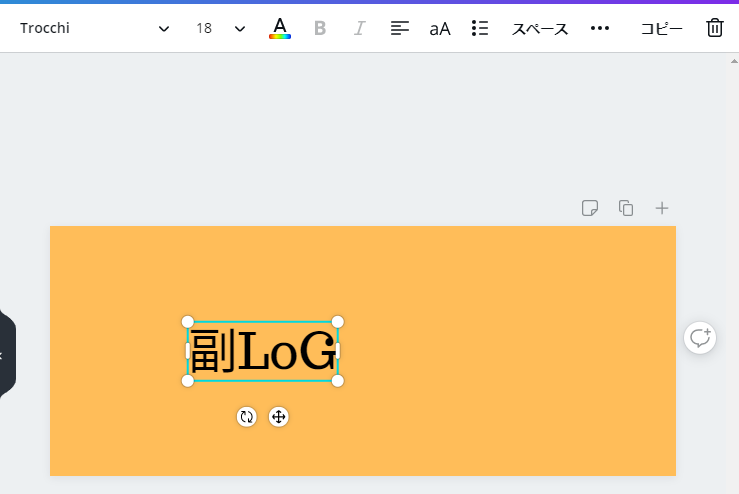
フォント、カラーを変更していい感じになってきました。
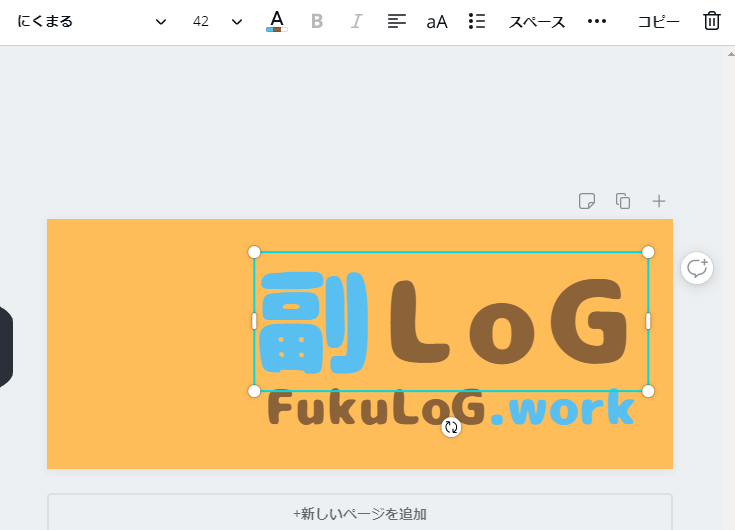
今度は、イラストを追加してみます。左のタブの素材をクリック⇒その中のイラスト、すべて表示をクリック。すると色々なイラストが出てくるので希望のイラストを選択します。
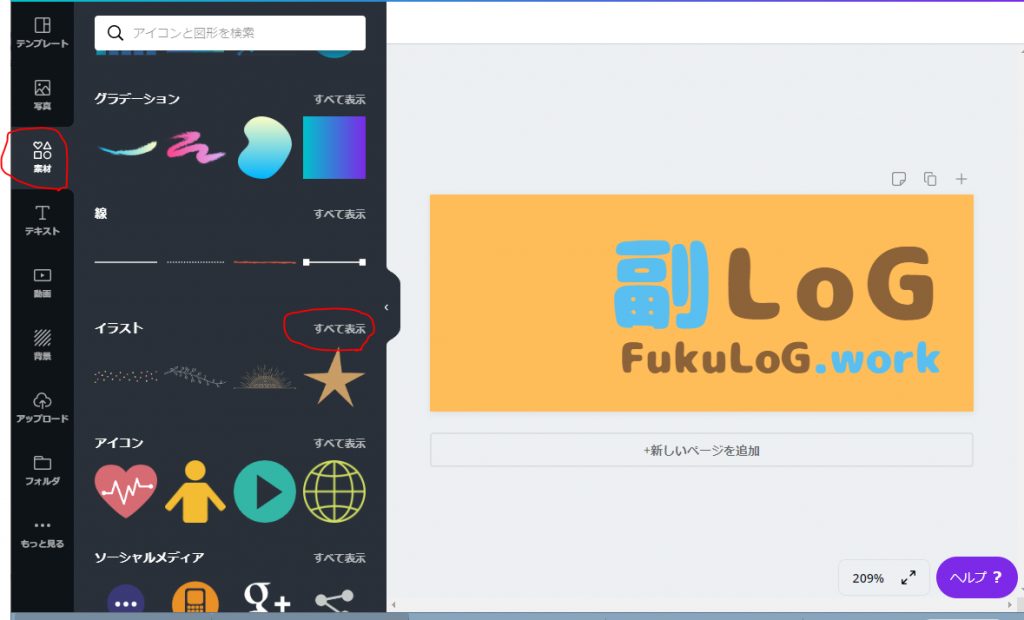
ふくろぐとかけてフクロウっぽいイラストにしてみました。イラストのカラーも変更可能です。
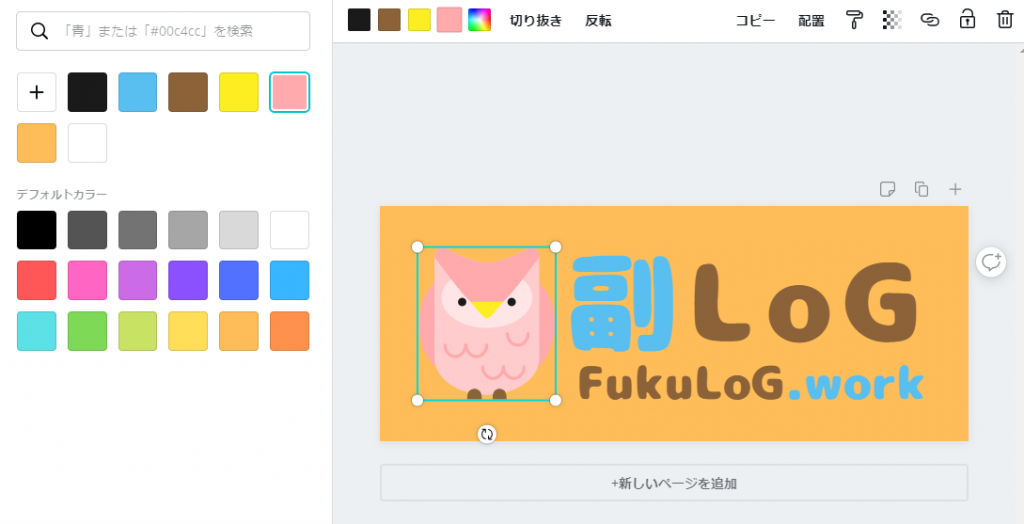
今度はラインを追加してみましょう。また、素材の中の線の中から選びます。これも同じようにカラーの選択ができます。
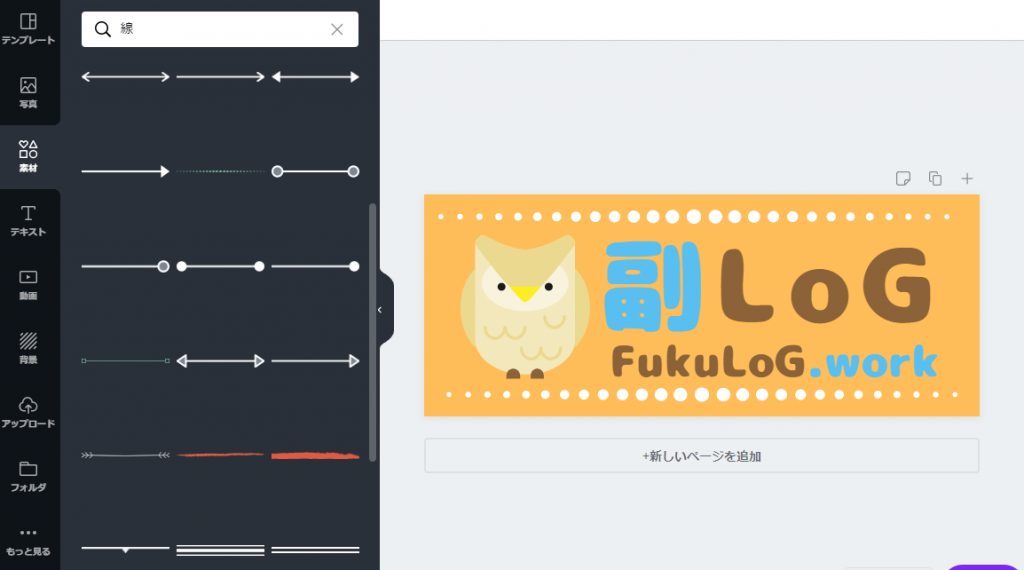
完成したら、画像をダウンロードしましょう。
右上の↓をクリックするとダウンロードタブが出てきます。希望のファイル種類を選択しダウンロードをクリックで完了です。
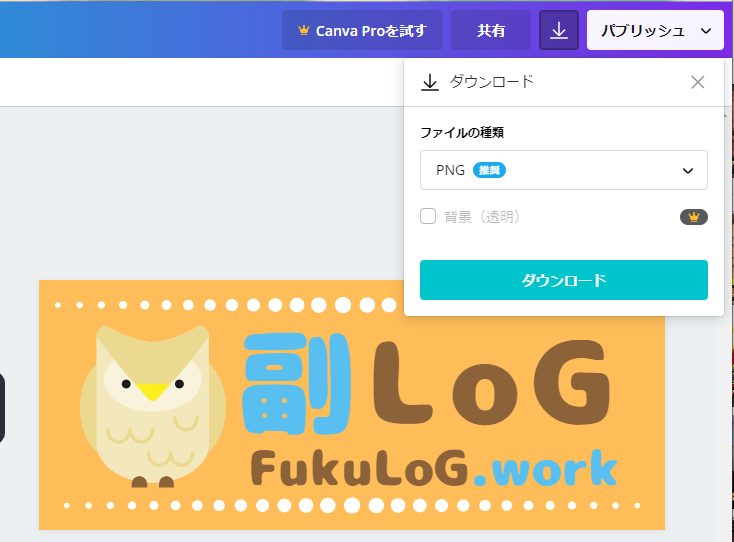
テンプレートや有料素材の内容は?
テンプレートや有料素材の種類を見てみます。
こちらがテンプレートです。カテゴリーごとに様々なテンプレートがあります。ここに出ているのは無料のテンプレートです。無料とはいえプロがつくっているのでおしゃれなものがたくさんあります。
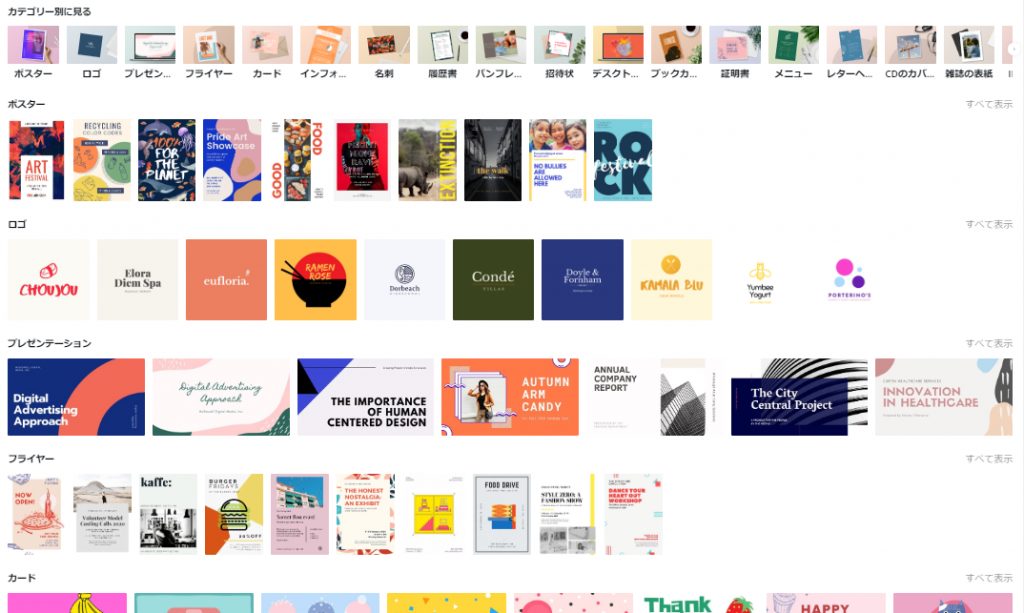
次に有料素材をみてみます。
こちらもカテゴリー別に色々あります。ソーシャルメディアのイラストやWebのイラストなど使いやすそうなのがありますね。記事の画像やアイキャッチの画像に使えそうです。
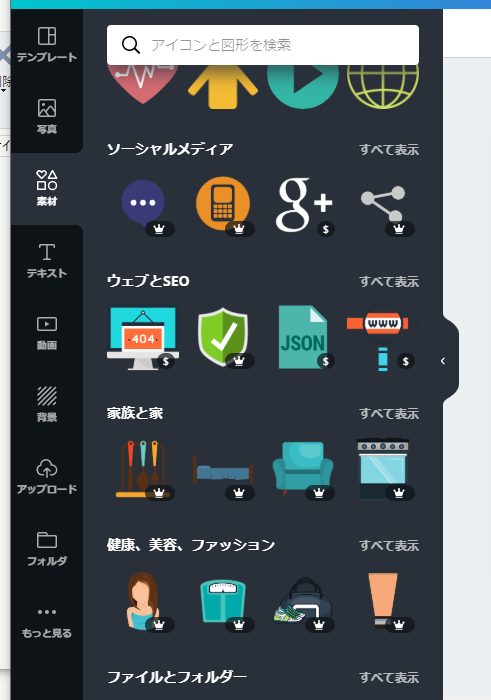
背景写真も豊富にあります。
有料のものも多くありますが、無料でもたくさんあります。アイキャッチ画像等で使えそうです。早速今回の記事は「canva」でアイキャッチ画像を作って見ました。
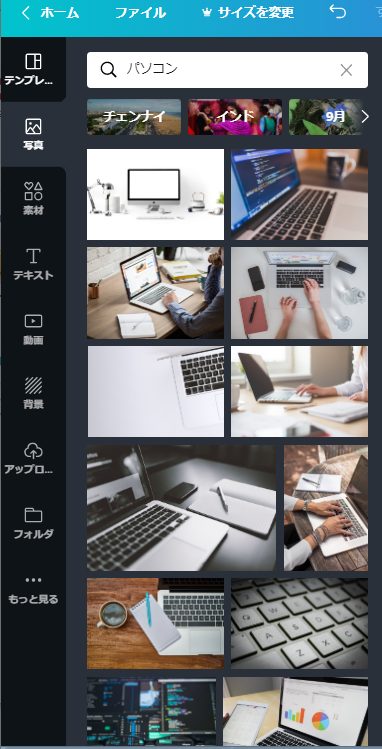
「canva」でサイトをおしゃれに変えよう
無料の画像編集サービスの「canva」についてご紹介させていただきました。
すごく簡単に作れるので是非使ってみてほしいです。当サイトのロゴ画像やファビコンも「canva」で作っていて、すごく楽しいので何度も作ってます。しばらくはコロコロと画像が変わると思います。
あと「canva」はスマホアプリとしてもリリースされており、ほぼ同様の機能が搭載されてます。WEBとも連動しているので外出先でスマホで軽く作って、自宅に帰ってからWEBで仕上げるといった使い方も良いのでは?と思います。
イラストレーターやフォトショップは敷居がくて無理だけど無料サイトの画像ではつまらないという方におすすめです。
他のブログ運営記事は下記にまとめています。こちらも読んでみてください。


